أفضل برامج تحرير الفيديو لنظام التشغيل Mac للمحترفين والمبتدئين (تم الانتهاء منه مجانًا)
إذا كنت ترغب في استخدام برامج تحرير الفيديو حتى إذا لم تكن لديك الكثير من الخبرة. يمكن أن يساعد الفيديو المثير في نجاح شركتك. ومع ذلك، يمكن إنشاء مقاطع فيديو رائعة فقط بمساعدة أدوات التحرير. هناك العديد من البرامج المجانية للاختيار من بينها مع العديد من الاحتياجات المختلفة والأسباب للتحرير. يجب عليك استخدام أفضل برامج تحرير الفيديو لأجهزة Mac فقط، سواء كنت محترفًا أو مبتدئًا في التحرير. جمعنا أفضل برامج تحرير الفيديو المجانية لنظام Mac في هذا المقال.
الجزء 1: 3 أفضل محرري الفيديو للمحترفين على أجهزة Mac (مع وظائف كاملة)
فاينال كت برو
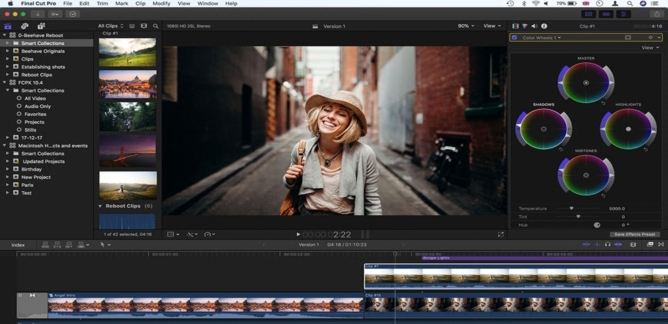
فاينال كت برو هو برنامج تحرير غير خطي احترافي مخصص لأجهزة Mac فقط. يأتي فاينال كت برو مع نسخة تجريبية مجانية لمدة 30 يومًا، على الرغم من أنه أداة مميزة. كما أنه أرخص قليلاً من بعض التطبيقات الأخرى الرئيسية لتحرير الفيديو المحترف. يحتوي على العديد من الميزات المفيدة كبرنامج احترافي سيساعدك في تحقيق فكرتك. إنه بسيط بما فيه الكفاية حتى بالنسبة لأكثر المصورين غير المتمرسين فهمًا. يتطلب إجمالي 4 جيجابايت من ذاكرة الوصول العشوائي (RAM). ويُفضل استخدام 8 جيجابايت من ذاكرة الوصول العشوائي (RAM) لتحرير أفلام 4K مع ميزات متقدمة.
الإيجابيات والسلبيات
- من السهل الوصول إلى جميع الأدوات دون الحاجة إلى التنقل بين الشاشات.
- سريع للغاية.
- غياب التوافق مع منتجات Adobe أثر سلبًا علينا.
- الحاجة إلى استخدام Apple's Motion مع Final Cut هي خطوة للخلف.
- هناك برامج بديلة يمكن أن تقوم بكل ما يقدمه Final Cut.
أدوبي بريمير برو
أدوبي بريمير برو هو منتج محرر الفيديو لأجهزة Mac المضمن في مجموعة برامج Adobe Creative Cloud. إذا لم تستخدم Premiere Pro من قبل، فإن واجهة المستخدم قد تكون صعبة الإدارة. لديك وصول إلى العديد من الألواح. برنامج تحرير الفيديو Premiere Pro من Adobe هو أداة رائعة للمحترفين الذين يقومون بإنشاء أفلام وأفلام قصيرة ووسائط أخرى. تستخدم شركات إنتاج الفيديو ومحطات الأخبار وخبراء التسويق ومؤسسات التصميم جميعها Premiere Pro. إنها صعبة للغاية في الاستخدام بالنسبة للمبتدئين وتعمل ببطء على أجهزة منخفضة المواصفات.
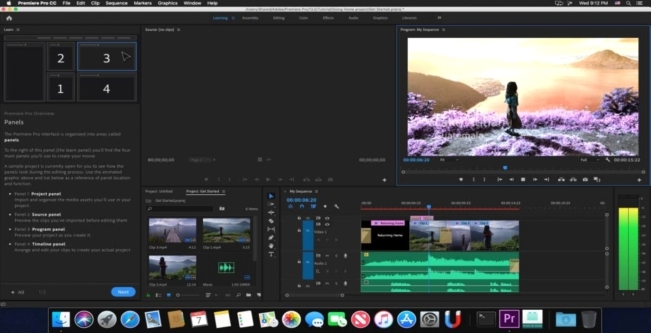
إيجابيات وسلبيات
- يتم دعم العديد من أنواع الملفات.
- التمييز بين المكونات الصوتية والبصرية.
- تدعم After Effects وPhotoshop وIllustrator جميعًا.
- يتطلب خطط مرنة لخطة الاشتراك.
- من الممكن دائمًا حل بعض المشاكل والتعامل مع الصعوبات.
- صمم Premiere Pro للمحترفين، وليس للمبتدئين.
DaVinci Resolve
إنها نسخة مجانية من DaVinci Resolve Studio مع العديد من المزايا. يحتوي هذا البرنامج لتحرير الفيديو على العديد من الخيارات المحترفة، مثل تصحيح الألوان المحسن واستقرار الصورة. في النسخة المجانية، يمكنك العمل بسرعة 60 إطارًا في الثانية وتصدير الفيديوهات بجودة SD، HD و Ultra HD. يأتي مع ورشة عمل صوتية رقمية كاملة لتحرير الصوت. DaVinci Resolve هو الحلا الوحيد على السوق الذي يجمع بين التحرير وتصحيح الألوان والتأثيرات البصرية والرسوم المتحركة، كل ذلك في واحد. نسخة DaVinci Resolve المجانية تحتوي على المزيد من المزايا من معظم منتجات البرمجيات الرئيسية! يمكنه تحرير واستكمال العمل بسرعة تصل إلى 60 إطارًا في الثانية بدقة Ultra HD 3840 × 2160.

إيجابيات وسلبيات
- واجهة المستخدم أنيقة وعصرية.
- هناك العديد من الميزات للاختيار من بينها.
- المنتج مجاني تمامًا.
- يستهلك كثيرًا من الطاقة.
- وظائف غير منتظمة غير موضحة بوضوح.
- ليس سهلاً في الاستخدام.
الجزء 2: 3 أفضل محرري الفيديو لأجهزة Mac للمبتدئين (سهولة الاستخدام)
إذا كنت مبتدئًا ولست متأكدًا من أي تطبيق تحرير فيديو Mac هو الأفضل بالنسبة لك. لم تعد بحاجة لقضاء ساعات في اختبار محرري الفيديو المختلفة على أجهزة Mac، ببساطة حدد من بين برنامج تحرير الفيديو الذي يتم وصفه أدناه.
HitPaw Edimakor
HitPaw Edimakor سهل الاستخدام ويسمح لك بإنشاء أفلام فريدة. يمكن لمستخدمي نظامي Windows و Mac استخدام HitPaw Edimakor. يمكنك استخدام ميزات HitPaw Edimakor دون القلق بشأن مشكلة في النظام. HitPaw Edimakor هو برنامج تحرير فيديو غني بالميزات وسهل الاستخدام. هناك الكثير مما يمكنه القيام به بالإضافة إلى التحرير الأساسي للفيديو. يمكنه التعامل مع مجموعة متنوعة من المهام، بما في ذلك تحرير الفيديو ودمج الفيديو وقص الفيديو، وغيرها الكثير. يمكنك استخدامه لمساعدتك في جعل فيديوك فريدًا.
1. ميزات HitPaw Edimakor:
- قص وتدوير بقدر ما تريد.
- يمكنك بسهولة قص الفيلم لأي طول تريده.
- أضف الموسيقى المفضلة لديك إلى فيديوهاتك بالطريقة الصحيحة.
- زيادة السرعة أو التباطؤ لالتقاط أفضل لحظاتك.
- يمكن إضافة التحولات، تعديلها، أو إزالتها.
- يمكن إضافة الفلاتر، إزالتها، أو تحريرها.
2. كيفية تحرير الفيديو على جهاز Mac باستخدام برنامج HitPaw Edimakor
فيما يلي الخطوات البسيطة لاستخدام برنامج HitPaw Edimakor لتحرير الفيديو على جهاز Mac الخاص بك.
OpenShot
OpenShot هو برنامج مجاني لتحرير الفيديو يجعل الوظائف المعقدة الموجودة في منتجات أكثر تكلفة سهلة الاستخدام. نظرًا لأن التطبيق مفتوح المصدر، يمكن لأي شخص استخدامه وتعديله لتلبية احتياجاته.
قم بتقليم الأفلام بسرعة، وإضافة الرسوم المتحركة، وإنشاء تأثيرات الفيديو. يمكنك أيضًا إنشاء عناوين ثلاثية الأبعاد ديناميكية وتأثيرات مثل الثلج وتأثيرات العدسات والحروف الطائرة.
القوالب المدمجة والمعاينات في الوقت الفعلي، وأدوات الجدول الزمني المعقدة ستساعد المبتدئين في تعلم أساسيات التحرير، في حين ستكون الخيارات اللامحدودة للتكديس مفيدة للمستخدمين المتوسطين.
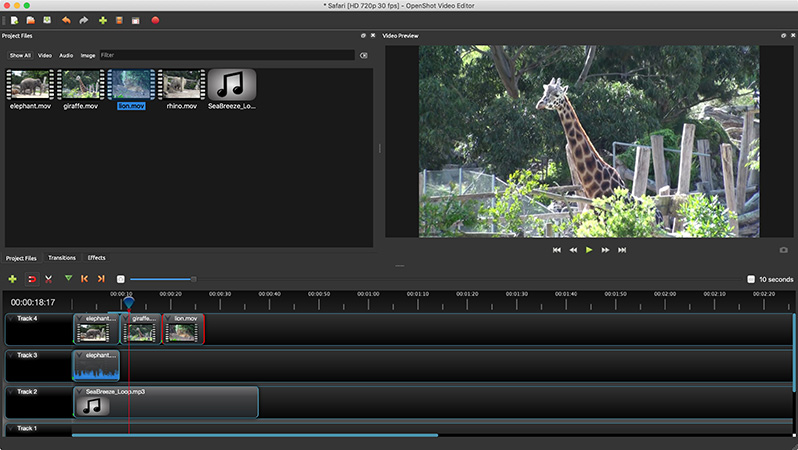
إيجابيات وسلبيات
- هذا البرنامج يحتوي على جميع القدرات اللازمة لتحرير الفيديو المحترف. معظم الميزات قوية بالرغم من بساطتها.
- قد تكون العديد من الطبقات المعقدة محيرة أحيانًا.
- قد توجد بعض البطء الزمني العرضي الذي قد يتطلب منك الانتظار لفترة قصيرة.
Camtasia
يجعل برنامج Camtasia لتحرير الفيديو على أنظمة Windows و Mac من السهل التقاط وإنتاج محتوى الفيديو. يكون Camtasia مفيدًا بشكل خاص إذا كنت تعتزم إنشاء أفلام باستخدام لقطات تم جمعها من شاشة الكمبيوتر الخاص بك. يعود ذلك إلى أنه يجمع بين مسجل الشاشة ومحرر الفيديو في حزمة واحدة. يمكنك استخدام Camtasia لتسجيل شاشة الكمبيوتر والصوت أو حتى هاتف iPhone الخاص بك. ستكون هذه الميزة مفيدة جدًا إذا كنت تقوم بإنشاء فيديوهات تعليمية. يمكنك أيضًا وضع لقطات الويبكام على الفيديو الذي تم التقاطه من الشاشة. يحتوي Camtasia على أدوات يمكنك استخدامها لالتقاط وتحرير الفيديو. توفر النسخة التجريبية المجانية لك فرصة لمعرفة ما إذا كان الأداة والميزات مناسبة لك.
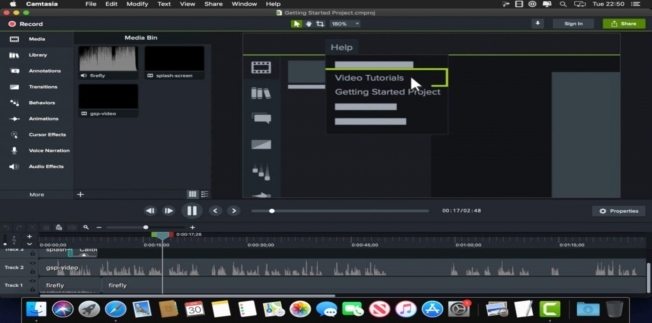
إيجابيات وسلبيات
- مكتبة مُعرَّفة من قبل الشركة هي ميزة إضافية.
- يمكن تصدير الفيديو إلى تنسيقات مفيدة.
- يوفر Camtasia مجموعة كبيرة من مقاطع الفيديو التعليمية عبر الإنترنت التي ستساعد المستخدمين الجدد في البدء بسرعة.
- بالمقارنة مع برامج تحرير الفيديو الأخرى، السعر مرتفع.
- تحميل البرنامج وأوقات العرض قد يمكن تسريعها.
- يجب أن يكون البرنامج خفيفًا - يجب أن يكون قابلاً للاستخدام على أجهزة الكمبيوتر ذات المواصفات المتوسطة.
التفكير النهائي
تمت مناقشة برامج تحرير الفيديو المجانية لنظام Mac في هذا المقال. لقد تعرفت على أفضل برامج تحرير الفيديو للمبتدئين والمحترفين. قدمنا أفضل برامج تحرير الفيديو للمبتدئين والمحترفين على نظام Mac. تعمل جميع الميزات في HitPaw Edimakor بسلاسة.





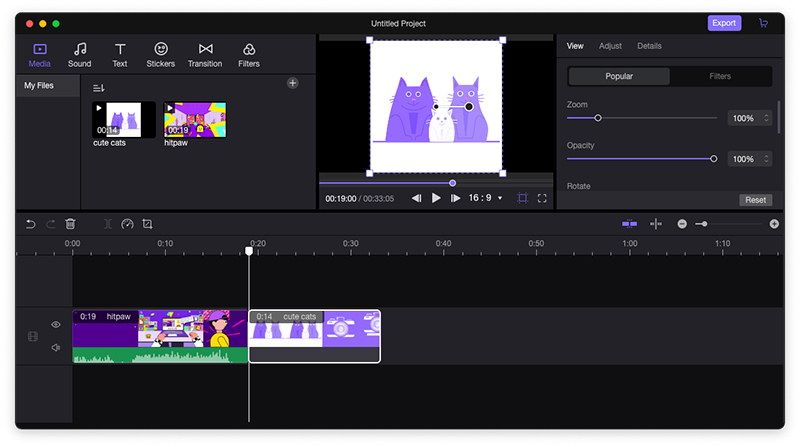
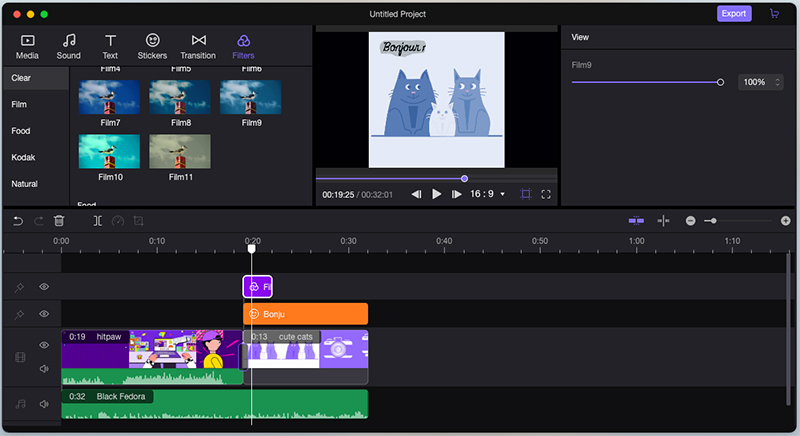
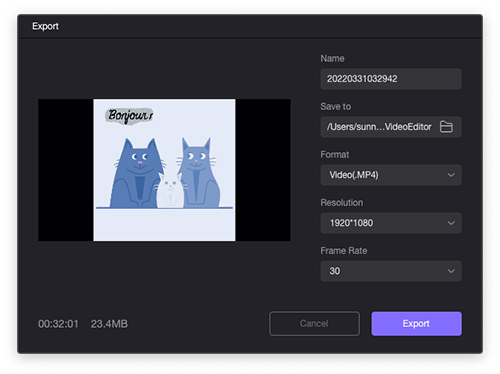
 HitPaw Univd
HitPaw Univd  HitPaw VikPea
HitPaw VikPea


شارك هذه المقالة:
حدد تقييم المنتج:
محمد أمين
محرر HitPaw
أعمل بالقطعة منذ أكثر من خمس سنوات. دائمًا ما يثير إعجابي عندما أجد أشياء جديدة وأحدث المعارف. أعتقد أن الحياة لا حدود لها لكني لا أعرف حدودًا.
عرض كل المقالاتاترك تعليقا
إنشاء التعليقات الخاص بك لمقالات HitPaw